ArcGIS Geodatabase for DB2安装指南
2017-02-27 11:30
781 查看
最近客户处碰到与DB2数据库相关的问题,因此部署一套DB2环境进行测试,将部署过程记录一下,以备参考:
部署环境:
DB2: V9.7 FP8 X64 For Windows
OS: Windows 7
ArcGIS 10.3.1
整个过程分为六个步骤:
安装DB2 Server
安装DB2 Spatial Extender
建库
对库开启空间化功能
创建用户并赋予权限
使用桌面启用Geodatabase功能
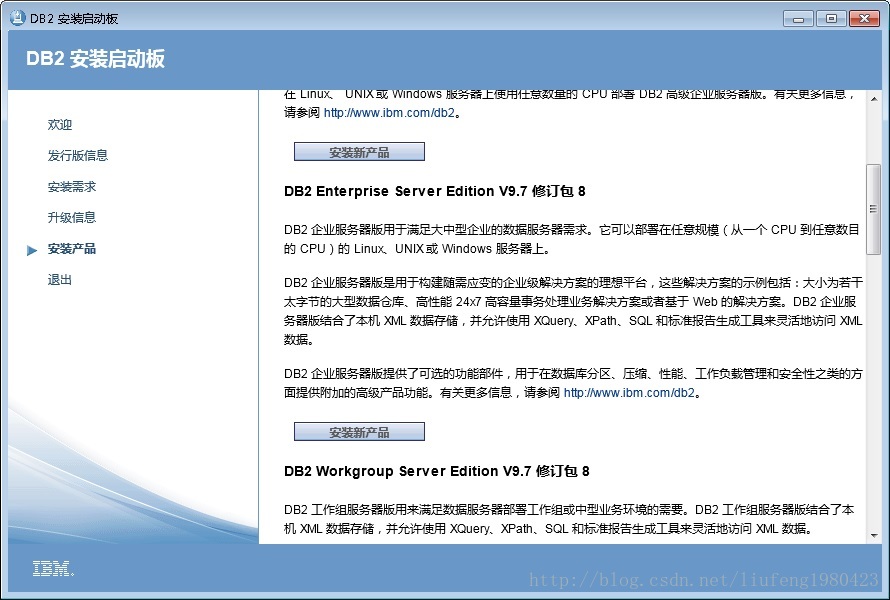
在”DB2 Enterprise Server Edition V9.7 修订包 4”下面点击安装新产品按钮,进入欢迎页面:
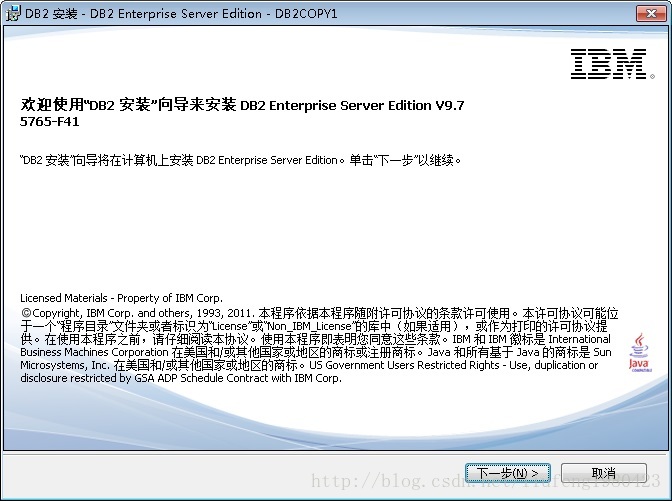
,点击下一步进入许可页面:
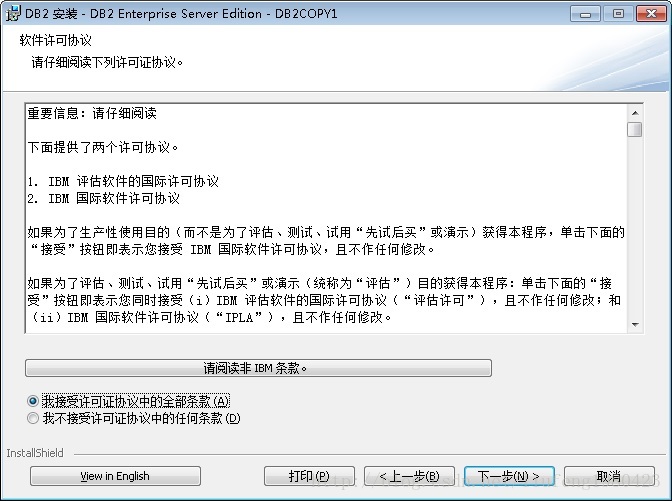
,选择“接受许可条款”,点击下一步,进入安装类型选择页面:
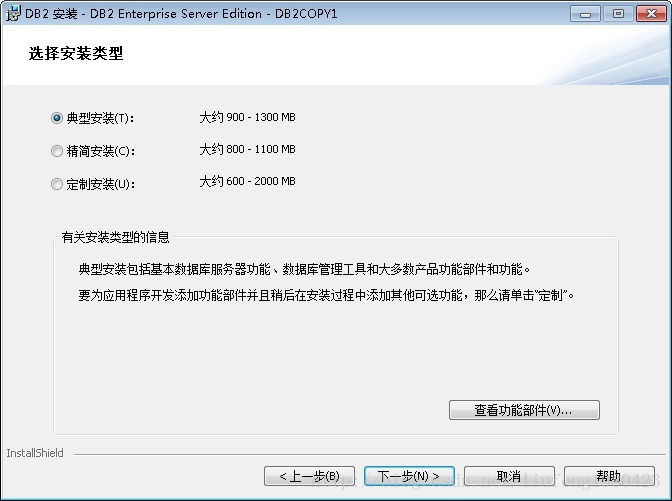
选择典型安装后,点击下一步,进入选择安装页面:
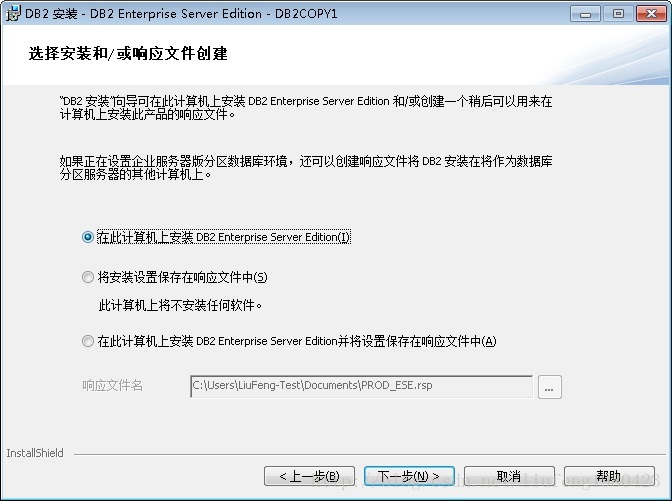
选择在此计算机上安装DB2 Enterprise Server Edition后,点击下一步,进入选择安装位置设置页面
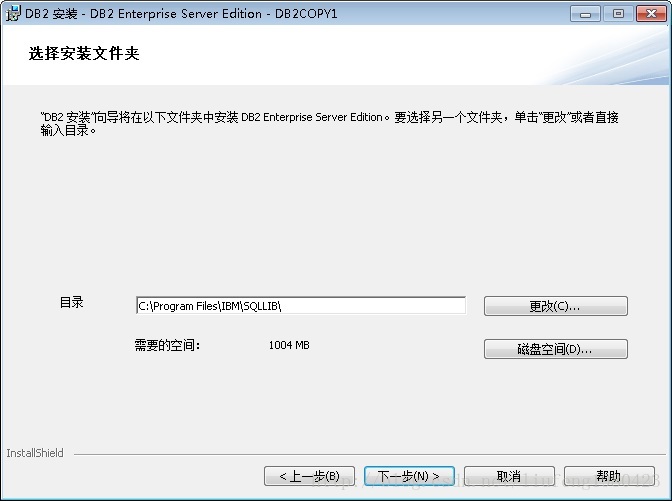
,选择相应的路径后,点击下一步,进入设置用户信息页面:
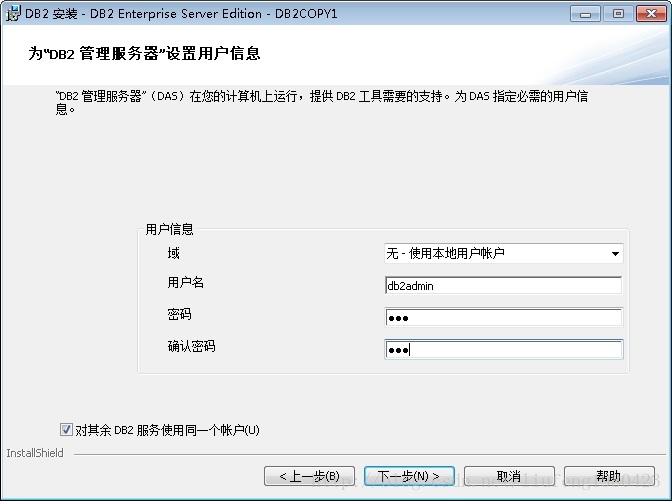
设置完用户名和密码后,点击下一步,进入配置实例页面,
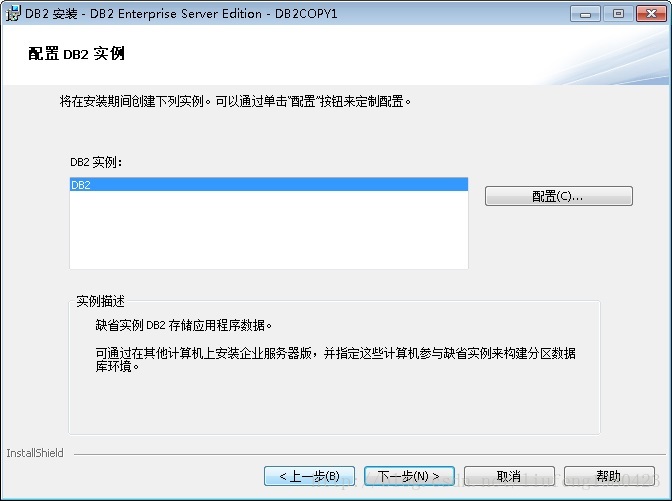
对实例进行配置后,点击下一步,进入DB2工作目录设置页面:
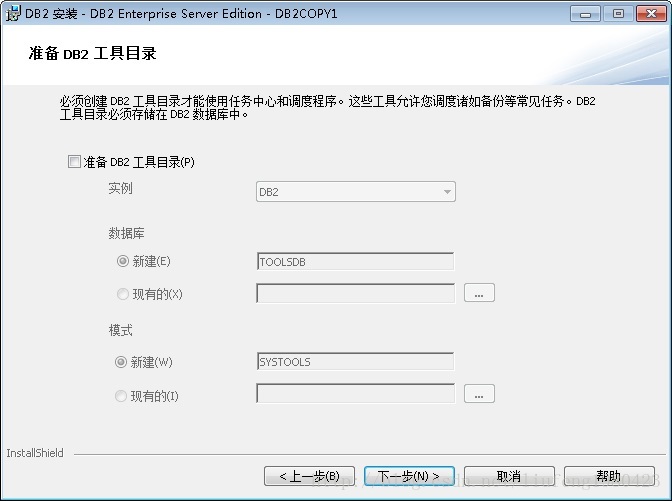
,进行相应设置后,点击下一步,进入设置通知页面:

点击下一步,进入对DB2对象启动操作系统安全性页面,
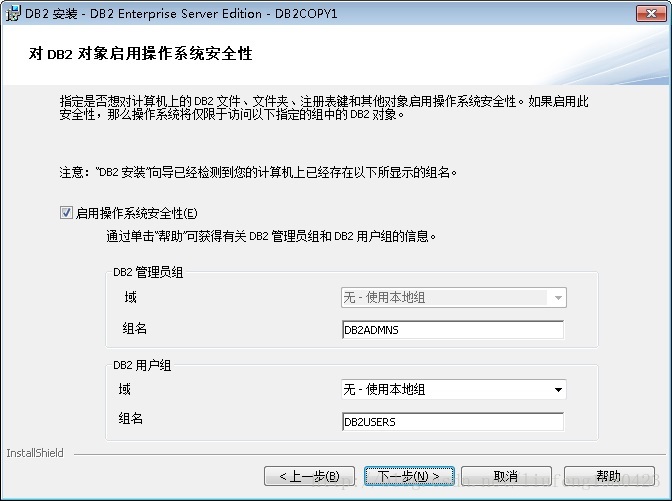
设置完相应的用户名和密码后,点击下一步进入开始复制页面:
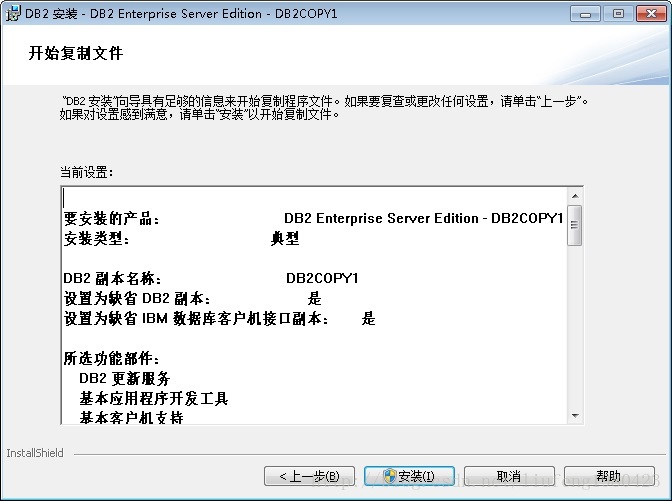
点击安装按钮后,开始安装,安装成功后,会弹出成功页面。
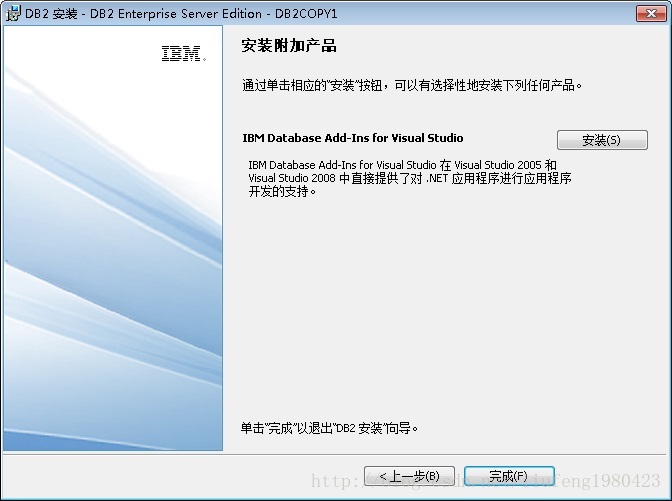
,点击完成按钮完成安装。
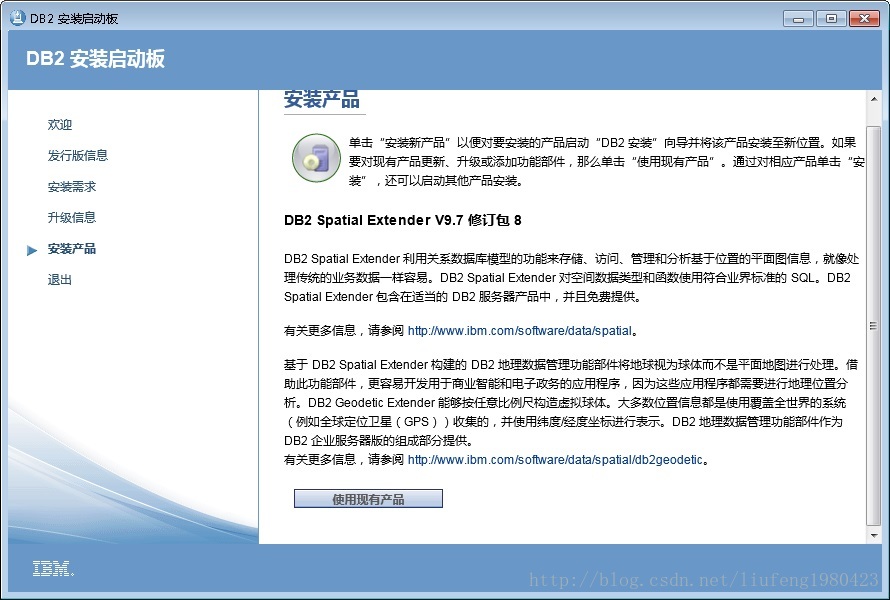
点击使用现有产品,进入选择副本设置对话框
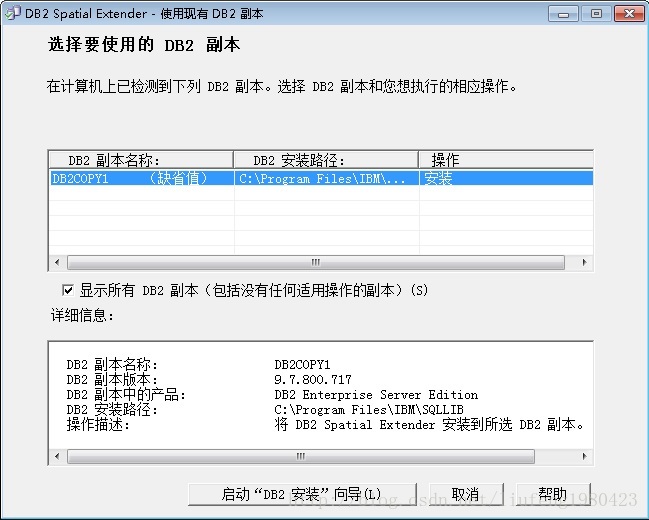
点击启动DB2安装向导。
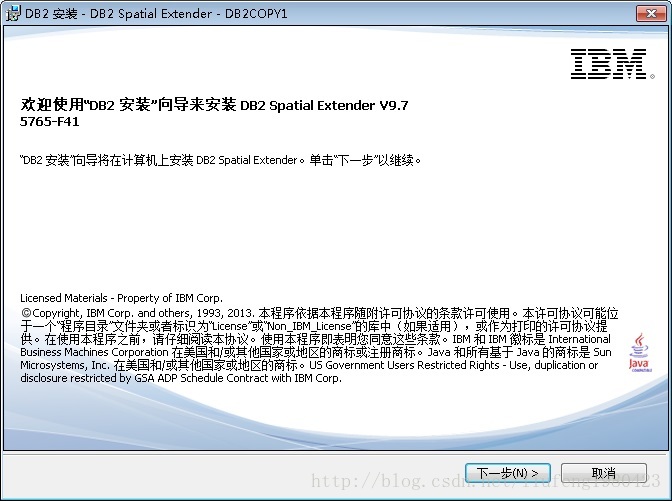
点击下一步,进入许可协议设置,选择接受许可。
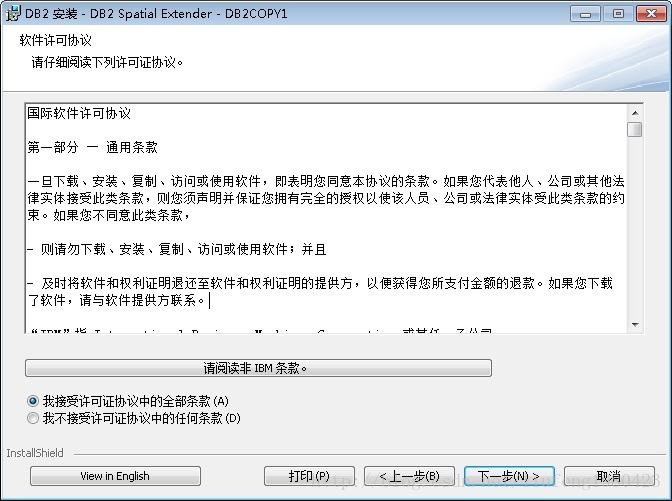
点击下一步,进入选择安装页面,
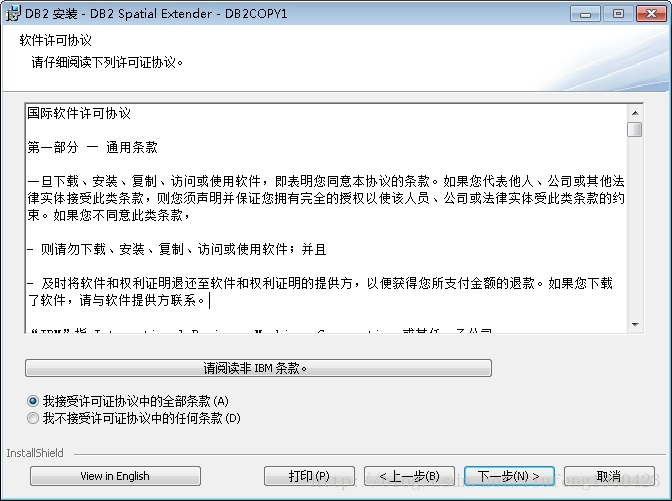
选择在此计算机上安装DB2 Spatial Extender后点击下一步,进入选择语言设置页面:
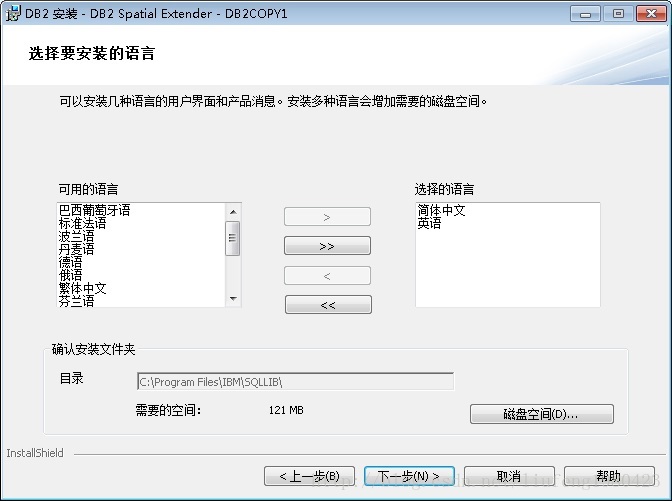
选择要安装的语言后,点击下一步,进入开始复制页面:
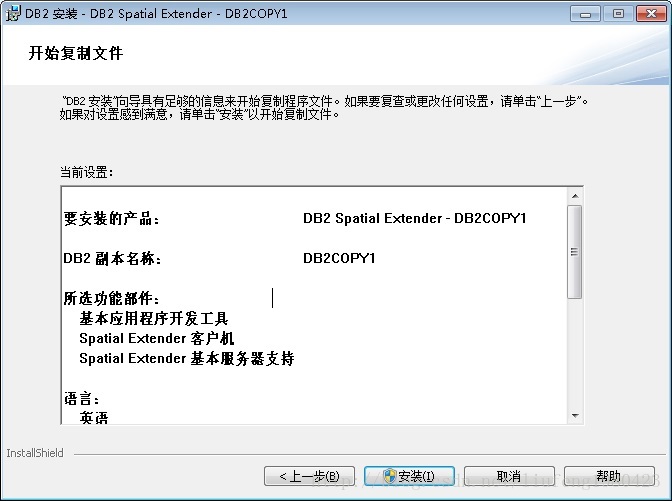
点击安装,开始安装,安装成功后,会弹出成功页面。
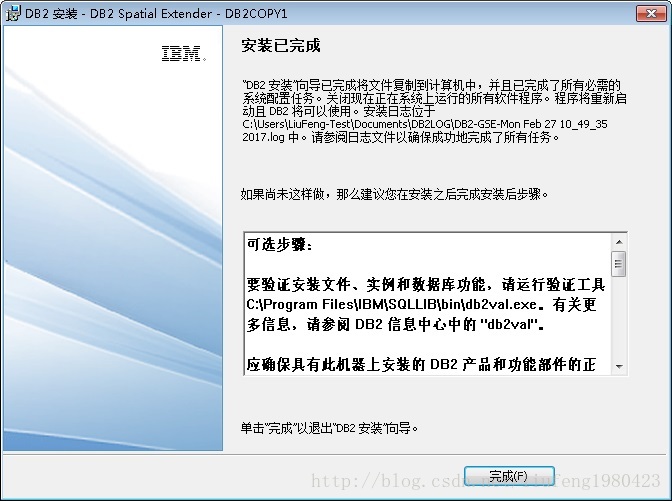
报SQL1585错误,查看1585具体是什么错误
是系统临时表空间的页过小,需要创建一个更大页面的系统临时表空间,继续创建一个8k的系统临时表空间
再次空间化
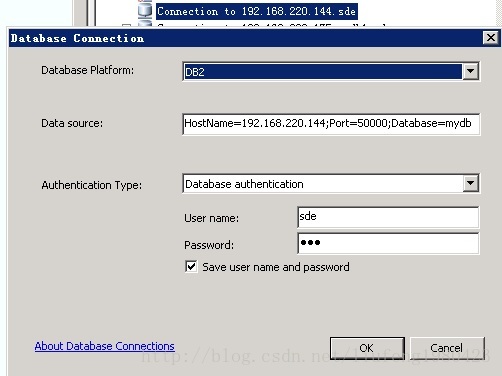
在数据库连接上右键,选择Enable Geodatabase,弹出如下对话框
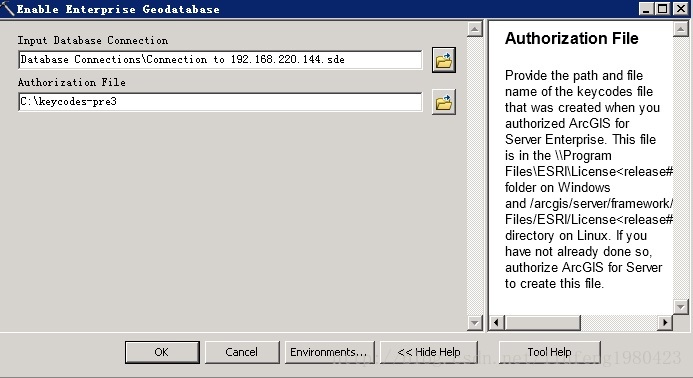
点击OK,成功后弹出如下对话框
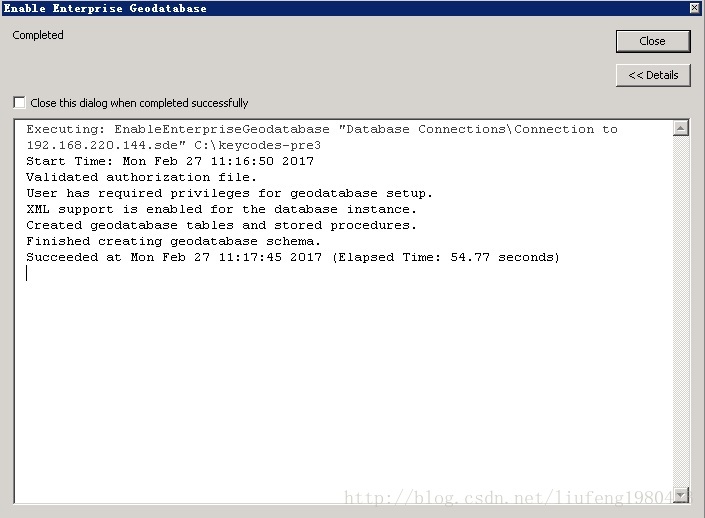
至此安装完成。
部署环境:
DB2: V9.7 FP8 X64 For Windows
OS: Windows 7
ArcGIS 10.3.1
整个过程分为六个步骤:
安装DB2 Server
安装DB2 Spatial Extender
建库
对库开启空间化功能
创建用户并赋予权限
使用桌面启用Geodatabase功能
安装DB2 Server,
双击从IBM官网上下载的v9.7fp8_ntx64_server.exe后并解压到c:\temp,进入c:\temp\server目录中,双击setup.exe,进入安装页面: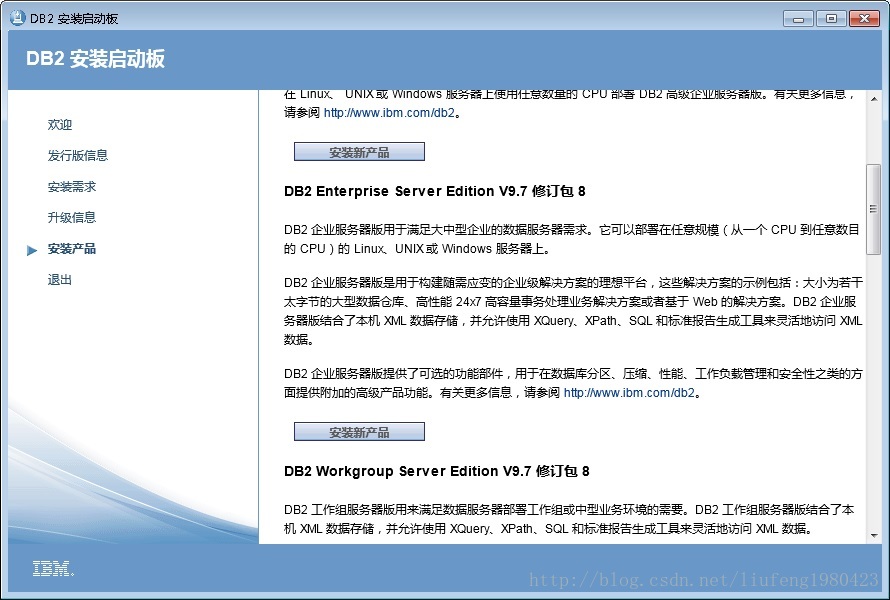
在”DB2 Enterprise Server Edition V9.7 修订包 4”下面点击安装新产品按钮,进入欢迎页面:
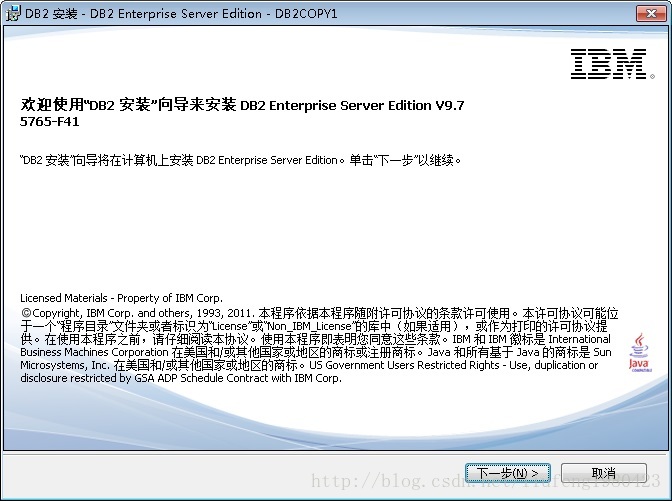
,点击下一步进入许可页面:
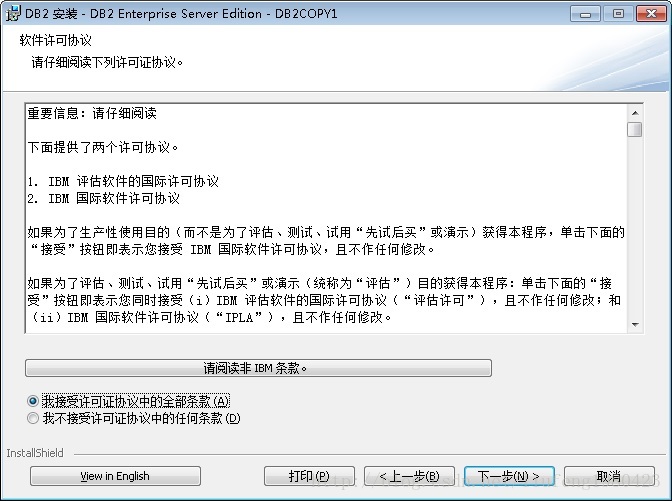
,选择“接受许可条款”,点击下一步,进入安装类型选择页面:
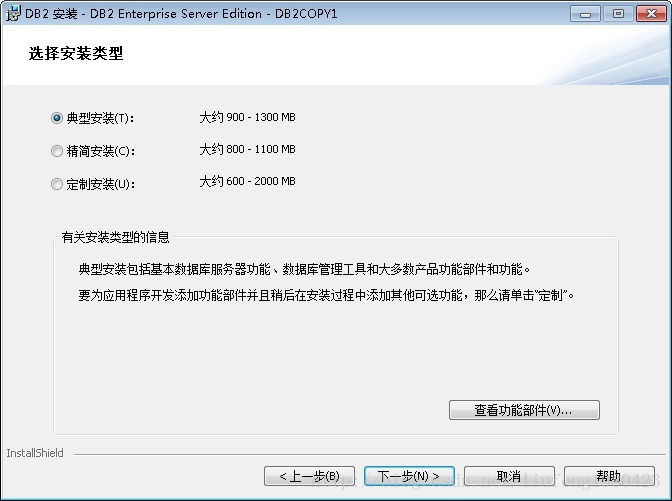
选择典型安装后,点击下一步,进入选择安装页面:
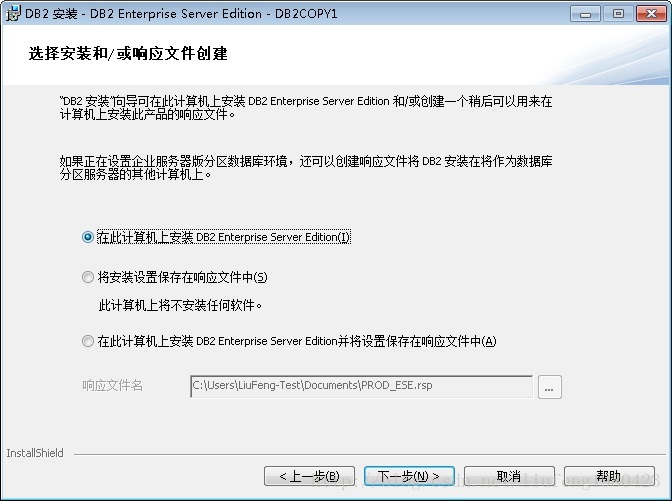
选择在此计算机上安装DB2 Enterprise Server Edition后,点击下一步,进入选择安装位置设置页面
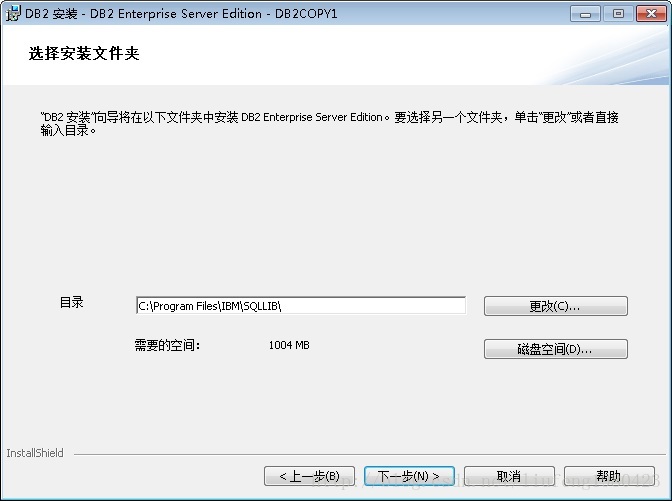
,选择相应的路径后,点击下一步,进入设置用户信息页面:
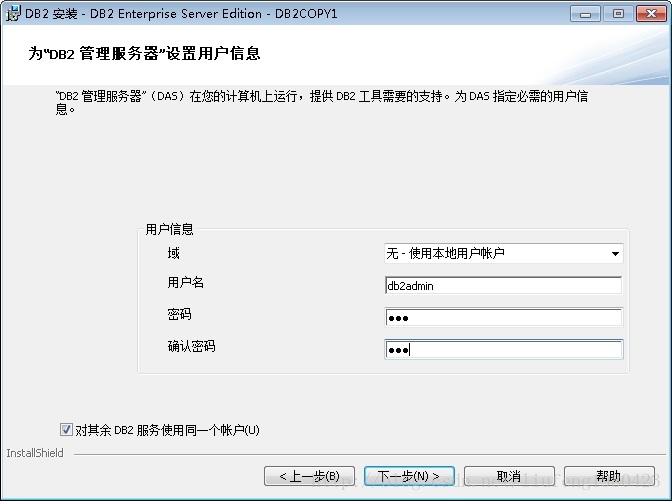
设置完用户名和密码后,点击下一步,进入配置实例页面,
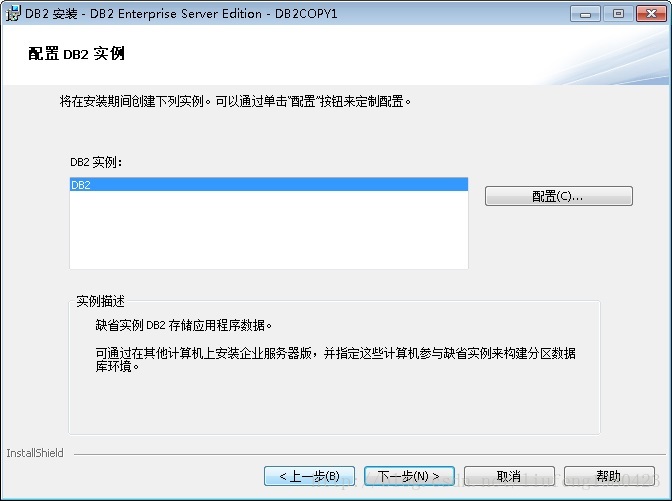
对实例进行配置后,点击下一步,进入DB2工作目录设置页面:
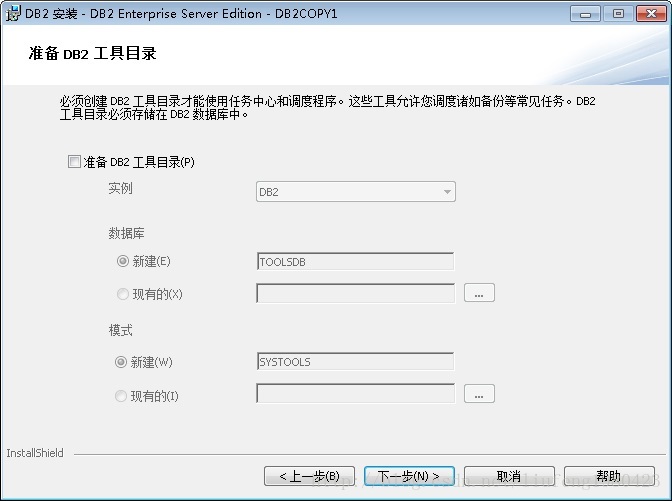
,进行相应设置后,点击下一步,进入设置通知页面:

点击下一步,进入对DB2对象启动操作系统安全性页面,
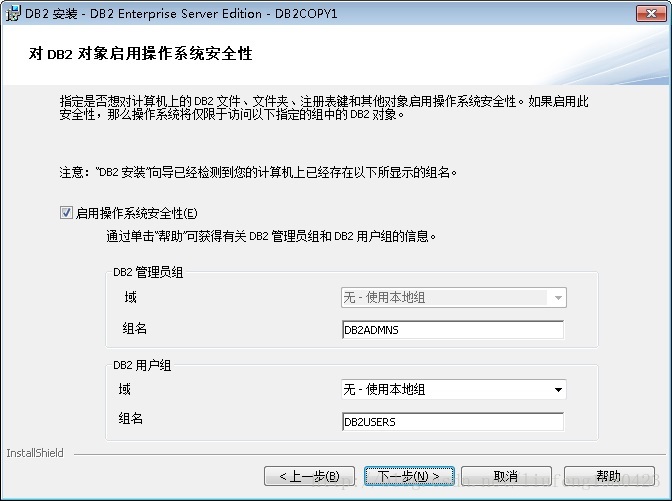
设置完相应的用户名和密码后,点击下一步进入开始复制页面:
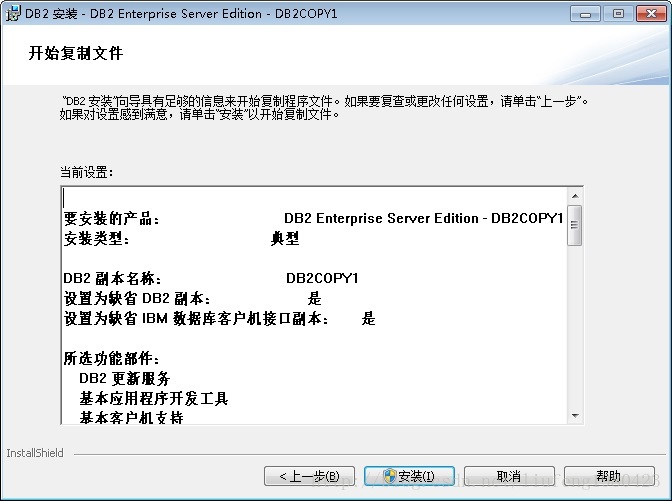
点击安装按钮后,开始安装,安装成功后,会弹出成功页面。
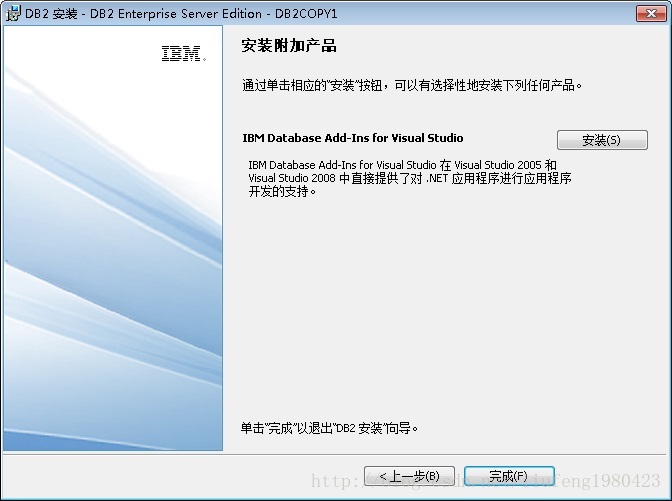
,点击完成按钮完成安装。
安装DB2 Spatial Extender:
双击下载下来的v9.7fp8_ntx64_gse.exe并解压到c:\temp目录下,解压完后到c:\temp\gse目录中点击setup.exe进入安装页面: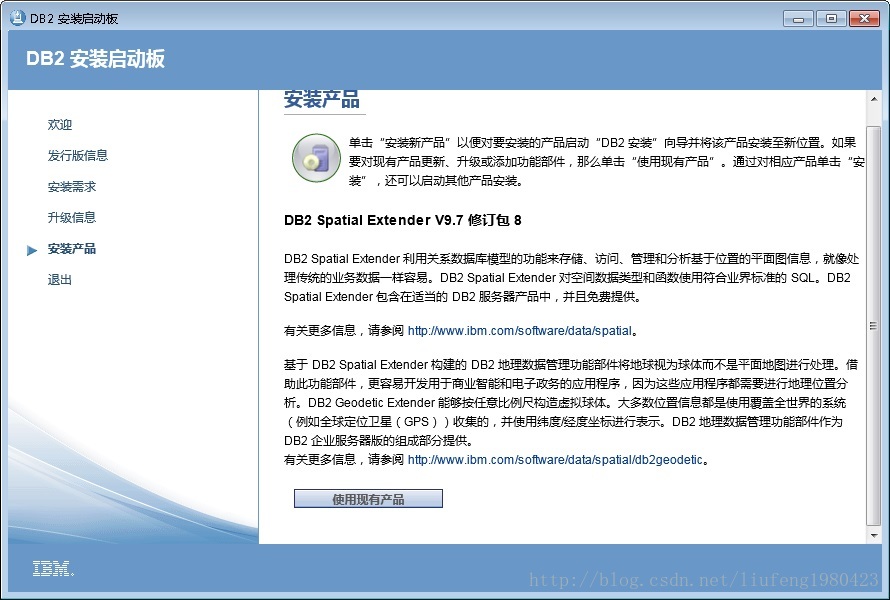
点击使用现有产品,进入选择副本设置对话框
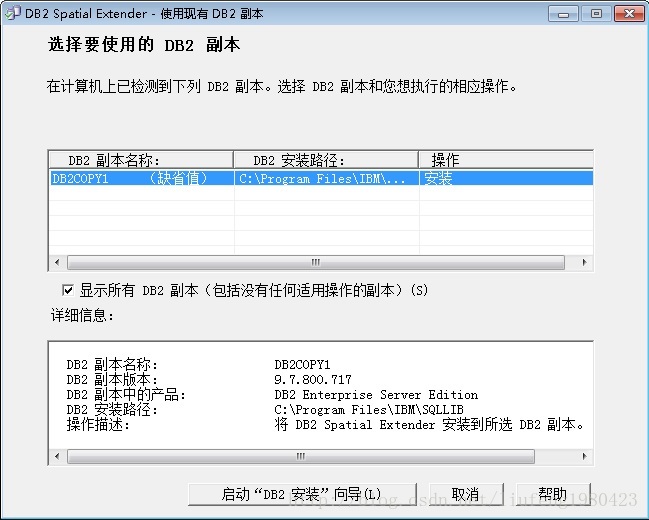
点击启动DB2安装向导。
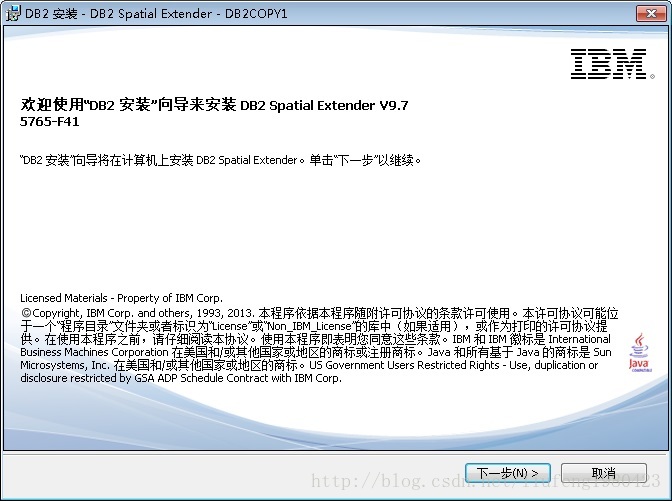
点击下一步,进入许可协议设置,选择接受许可。
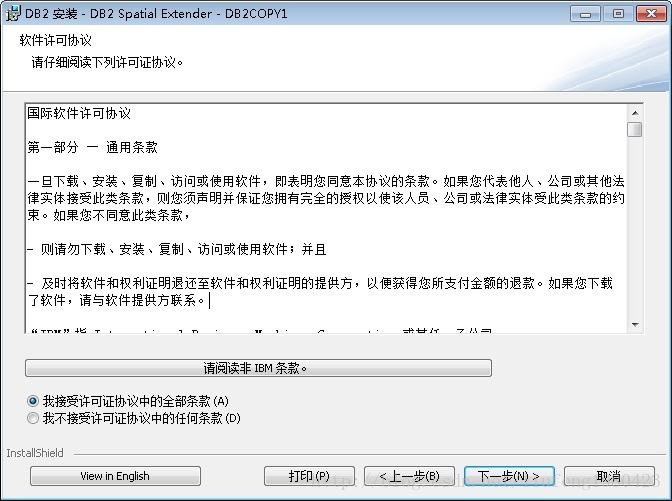
点击下一步,进入选择安装页面,
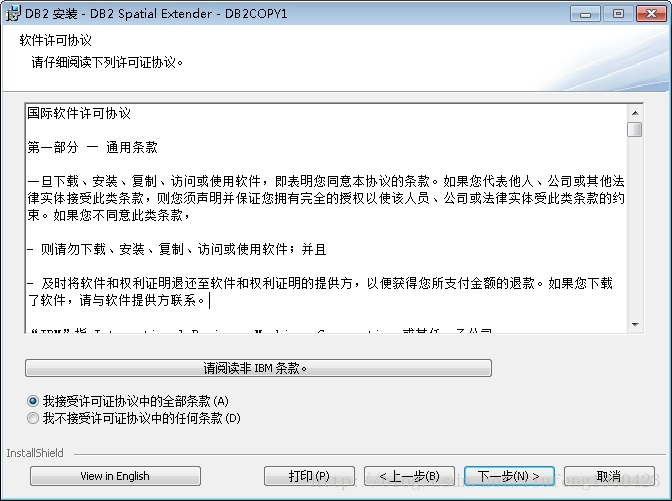
选择在此计算机上安装DB2 Spatial Extender后点击下一步,进入选择语言设置页面:
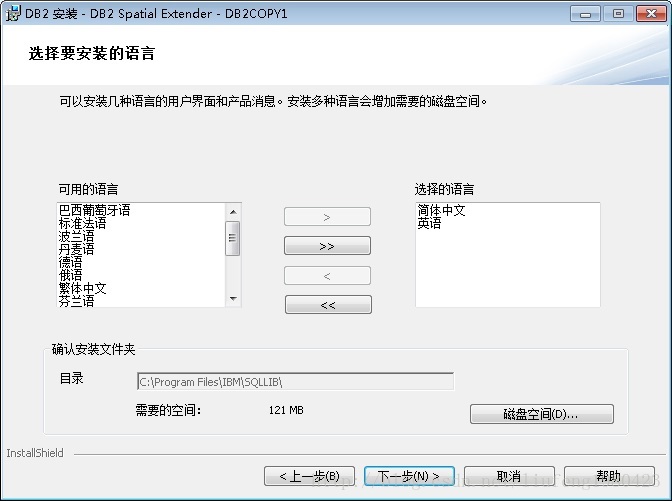
选择要安装的语言后,点击下一步,进入开始复制页面:
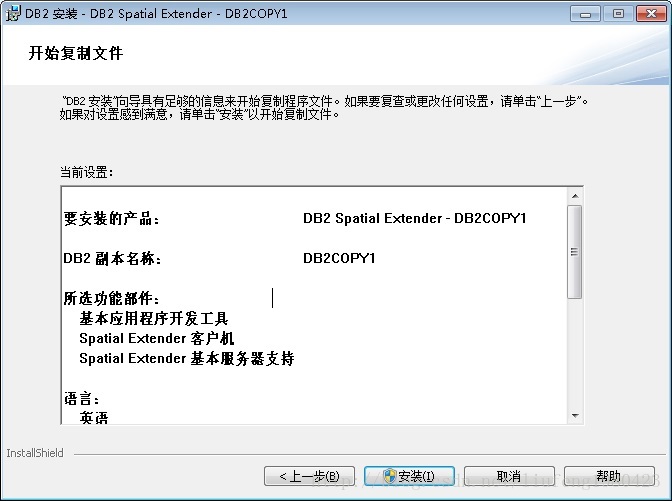
点击安装,开始安装,安装成功后,会弹出成功页面。
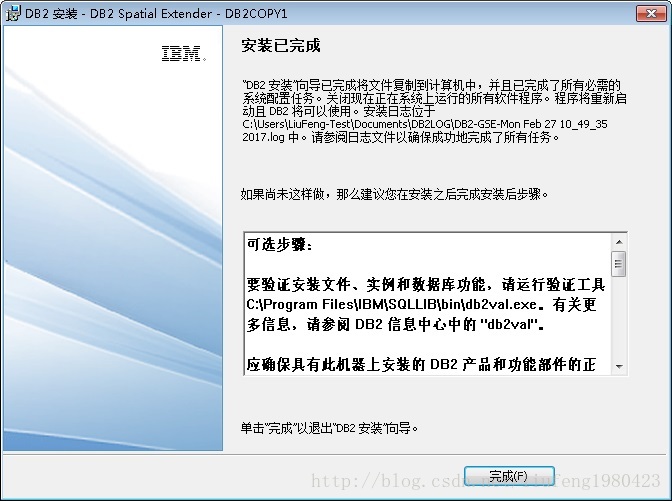
创建数据库
C:\Program Files\IBM\SQLLIB\BIN>db2 create database mydb using codeset utf-8 territory us collate using system DB20000I CREATE DATABASE 命令成功完成。 C:\Program Files\IBM\SQLLIB\BIN>db2 create regular tablespace regtbs pagesize 4k managed by database using (FILE 'C:\DB2\NODE0000\MYDB\regtbs' 102400) DB20000I SQL 命令成功完成。 C:\Program Files\IBM\SQLLIB\BIN>db2 grant use of tablespace regtbs to public DB20000I SQL 命令成功完成。
空间化数据库
C:\Program Files\IBM\SQLLIB\BIN>db2se enable_db mydb 正在启用数据库。请等待... GSE0219N EXECUTE IMMEDIATE SQLERROR = "SQL1585N С SQLSTATE=54048"
报SQL1585错误,查看1585具体是什么错误
C:\Program Files\IBM\SQLLIB\BIN>db2 ? SQL1585 SQL1585N 不存在具有足够页大小的系统临时表空间。 说明: 可能发生了下列其中一种情况: 1. 系统临时表的行长度超过了数据库中最大系统临时表空间中可接受的限制。 2. 系统临时表中所需的列数超过了数据库中最大系统临时表空间中可接受的限制 。 3. 表空间可能处于脱机状态。 系统临时表空间限制取决于其页大小。这些值是: 最大 最大 临时 记录 列数 表空间的 长度 页大小 ----------- ---- ------------ 4005 字节 500 4K 8101 字节 1012 8K 16293 字节 1012 16K 32677 字节 1012 32K 用户响应: 创建受支持的更大页大小的系统临时表空间(如果还没有)。如果已存在这种表 空间,那么从系统临时表中消去一列或多列。按需要创建独立表或视图来存放超 出限制的更多信息。 sqlcode:-1585 sqlstate:54048 相关信息: ALTER TABLESPACE 语句
是系统临时表空间的页过小,需要创建一个更大页面的系统临时表空间,继续创建一个8k的系统临时表空间
C:\Program Files\IBM\SQLLIB\BIN>db2 CREATE BUFFERPOOL BUF8k IMMEDIATE SIZE 2500 PAGESIZE 8 K DB20000I SQL 命令成功完成。 C:\Program Files\IBM\SQLLIB\BIN>db2 CREATE SYSTEM TEMPORARY TABLESPACE TEMP02 PAGESIZE 8 K MANAGED BY AUTOMATIC STORAGE EXTENTSIZE 16 OVERHEAD 10.5 PREFETCHSIZE 16 TRANSFERRATE 0.14 BUFFERPOOL BUF8K DB20000I SQL 命令成功完成。
再次空间化
C:\Program Files\IBM\SQLLIB\BIN>db2se enable_db mydb 正在启用数据库。请等待... GSE0000I ɡ
创建用户并赋予相应的权限
在操作系统上创建用户SDE和组SDEGROUP,并赋予相应的权限C:\Program Files\IBM\SQLLIB\BIN>db2 grant dbadm on database to user sde DB20000I SQL 命令成功完成。 C:\Program Files\IBM\SQLLIB\BIN>db2 update dbm cfg using sysmon_group sdegroup DB20000I UPDATE DATABASE MANAGER CONFIGURATION 命令成功完成。 SQL1362W 未动态更改为立即修改而提交的一个或多个参数。直到下次启动应用程序或发出 TERMINATE 命令之后,客户机更改才会生效。直到下一条 DB2START 命令之后,服务器更改才会生效。 C:\Program Files\IBM\SQLLIB\BIN>db2 terminate DB20000I TERMINATE 命令成功完成。
使用桌面启用Geodatabase功能
在安装Desktop的机器上安装DB2的客户端,并连接上数据库。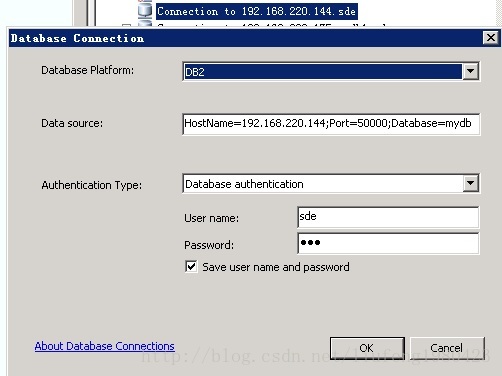
在数据库连接上右键,选择Enable Geodatabase,弹出如下对话框
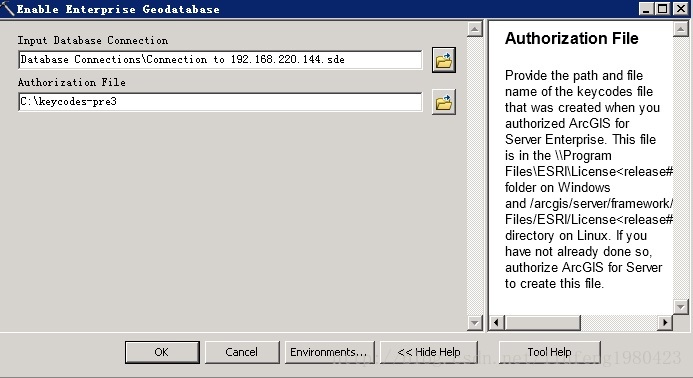
点击OK,成功后弹出如下对话框
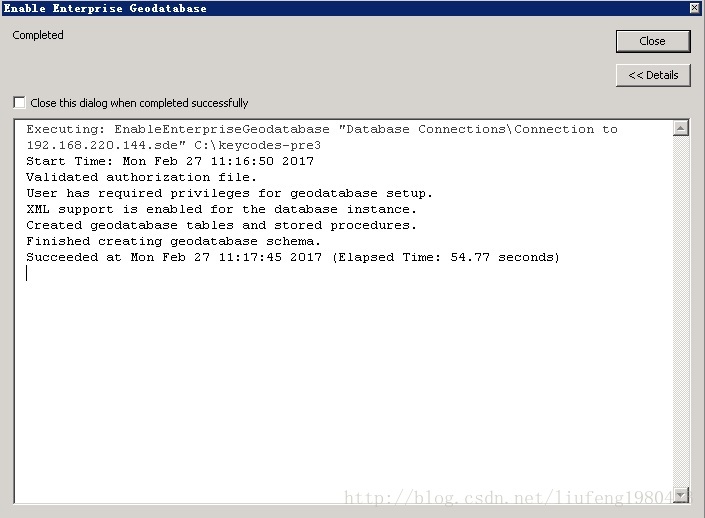
至此安装完成。
相关文章推荐
- ArcGIS Visio建模工具-Geodatabase Diagrammer for 10x
- ArcGIS Runtime SDK for Android 10.2.5新开发平台安装配置指南
- Portal for ArcGIS安装指南
- ArcGIS Runtime SDK for Android 10.2.5新开发平台安装配置指南
- Arcgis Runtime for andriod 100 加载geodatabase
- IBM DB2 For Linux安装指南 推荐
- ArcGIS Runtime SDK for Android 10.2.5新开发平台安装配置指南
- arcgis for android: file:/mnt/sdcard/xxx.geodatabase does not exist.
- [ArcGIS必打补丁]ArcGIS 10.2.2 for (Desktop, Engine, Server) Geodatabase and Feature Service Sync Optimiz
- ArcGIS for Java_ArcGIS Server 9.3 for th Java Platform 安装指南
- ArcGIS.Server.9.3.1 For Java 安装指南
- MRTG FOR WINDOWS 安装指南
- Oracle9i补丁集9206安装指南(For Windows)
- [转]ArcGIS 9.3新特性之Geodatabase
- Ajax forEclipse插件安装指南
- Rose HA for NT安装配置指南
- ArcGIS.Server.9.3和ArcGIS API for Flex的GeoprocessingServices和服务区分析(十二)
- Zeus+php+Zend Optimizer for Linux安装指南
- Gforge for Postgresql 安装指南(RH Linux 4.4 32bits)
- ArcGIS Desktop 9.2 破解安装指南
